编辑:秩名2022-11-15 09:57:12
Photoshop是一款十分好用的图像处理软件,在这款软件中用户们可以进行非常具有专业性的图片编辑工作,并且在这款软件中,还有着非常多的功能,不过对于许多刚上手这款软件的用户们来说,对于一些功能还是摸不着头脑的,那么小编今天就为大家介绍一个如何设置自动隐藏图层的技巧吧,感兴趣的小伙伴们可以来学习一下!

1、点击菜单中的编辑菜单

2、弹出了下拉菜单选中为首选项

3、点击常规选项

4、点击左侧中3D选项

5、勾选上自动隐藏图层选项

6、勾选上自动隐藏图层选项之后,点击确定

喜欢小编为您带来的PS自动隐藏图层设置步骤吗?希望可以帮到您~更多相关内容尽在Iefans手机教程频道!

在我们日常生活或是工作中,经常会遇到要对一些图片进行编辑的情况,一款优秀的图片编辑软件能够带给我们更加便捷的操作,使我们的图片更加精致,如今市面上有很多图片编辑的软件,到底哪款好用呢?下面就跟着小编一起来看看这些精挑细选出来的图片编辑软件吧。

38.03MB
图像处理

42.86MB
图像处理

64.22MB
图像处理

51.66MB
图片素材

55.1MB
图片编辑

54.84MB
图像处理

55.25MB
图像处理

597.47KB
图像处理

42.27MB
其他工具

503.65KB
图像处理

57.58MB
图像处理

62.17MB
图像处理
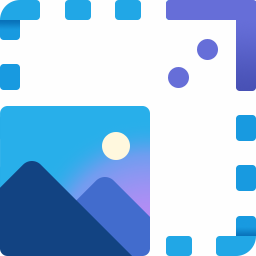
5.3MB
图像处理

52.31MB
图像处理

58Mb
图像处理

63.31MB
图像处理

63.59MB
图像处理

411.21KB
图像处理
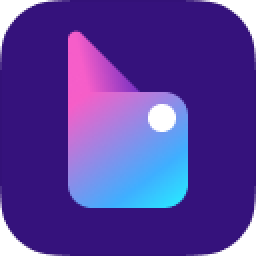
411.06KB
图像处理
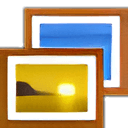
48.36MB
图像处理
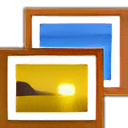
1.9MB
图像处理
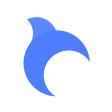
45.32MB
图片素材

56Mb
图像处理

197.4MB
图像处理